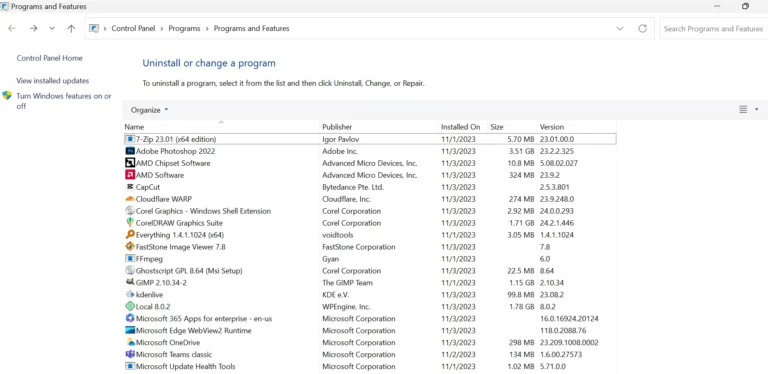Gỡ cài đặt phần mềm trên Win 11, Win 10 như thế nào ? Đây là câu hỏi của nhiều bạn khi đang muốn tìm cách gỡ một phần mềm nào đó bất kỳ trên máy tính Windows ra khỏi máy tính của mình. Ở bài viết này tôi sẽ hướng dẫn các bạn chi tiết cách gỡ cài đặt phần mềm trên Win 11, Win 10 nhanh nhất.
Hướng dẫn gỡ cài đặt phần mềm trên Win 11, Win 10 nhanh nhất
Để gỡ cài đặt phần mềm trên Win 11, Win 10 nhanh nhất bạn hãy thực hiện các bước sau:
Bước 1. Bạn vào Run bằng cách nhấn Windows + R trên bàn phím
Bước 2. Bạn hãy nhập lệnh appwiz.cpl và nhấn Enter để vào giao diện Programs and Features

Bước 3. Giao diện Programs and Features xuất hiện như hình bên dưới

Bước 4. Bạn tìm kiếm, nhấn phải chuột lên phần mềm mà bạn muốn gỡ cài đặt, sau đó chọn vào Uninstall để gỡ cài đặt phần mềm trên Win 11, Win 10

Tiếp theo bạn hãy làm theo hướng dẫn của phần mềm để gỡ cài đặt thành công.
Kết luận: Cách gỡ cài đặt phần mềm trên Win 11, Win 10 nhanh nhất
Với bài viết trên tôi đã hướng dẫn các bạn cách gỡ cài đặt phần mềm trên Win 11, Win 10 nhanh nhất và dễ dàng nhất. Bạn hãy thực hiện đầy đủ các bước trên để gỡ cài đặt phần mềm trên máy tính thành công. Hãy theo dõi các bài viết liên quan đến Windows 11 tại https://itqavn.net/category/windows-11/